Používejte Přesun do iOS správně s pokyny bez stresu
 Aktualizováno dne Lisa Ou / 11. prosince 2023 09:15
Aktualizováno dne Lisa Ou / 11. prosince 2023 09:15Ahoj! Příští týden si koupím nový iPhone a co nejdříve se chci naučit správnou metodu přenosu mých starých Android dat. Tímto způsobem je mohu okamžitě udržovat v bezpečí na zařízení iOS. Kamarád mi navrhl, abych použil aplikaci Přesunout do iOS, ale já ji neznám, takže si to rozmyslím. Prosím, řekněte mi, zda je bezpečný, a pokud ano, jak ho mám používat?
Plánujete přejít z Androidu na iOS zařízení? Pokud ano, musíte se dozvědět o aplikaci s názvem Move to iOS. Je to oficiální metoda společnosti Apple pro přenos dat z Androidu do iOS, včetně iPhonu. Jak? Více se o tom dozvíte, jakmile naskenujete tento příspěvek. Níže poskytneme základní informace, které vám pomohou aplikaci hlouběji porozumět. Poté se budete řídit pokyny, jak to funguje, abyste mohli postup provést ihned poté. Jako výhodu jsou v pozdějších částech uvedeny také nejlepší alternativy, pokud dáváte přednost použití jiné metody přenosu. Podívejte se na ně, aby proces mohl začít.
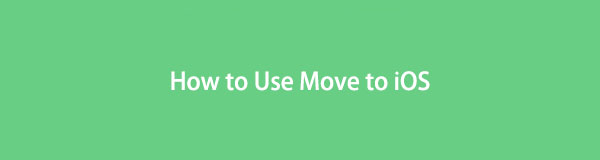
Přenos dat z iPhone, Android, iOS, počítače kamkoli a bez ztráty.
- Přesuňte soubory mezi iPhone, iPad, iPod touch a Android.
- Importujte soubory z iOS do iOS nebo z Androidu do Androidu.
- Přesuňte soubory z iPhone / iPad / iPod / Android do počítače.
- Uložte soubory z počítače do iPhone / iPad / iPod / Android.

Seznam příruček
Část 1. Co je Přesunout do iOS
Jak již bylo zmíněno, Move to iOS je oficiální aplikace vyvinutá společností Apple pro přenos dat z Androidu do různých iOS zařízení. Používá se hlavně, když uživatelé zařízení přecházejí z Androidu na iOS, čímž rychleji přesouvají svá data ze starého Androidu do nového iOS zařízení, jako je iPhone nebo iPad. Jediné, co musíte udělat, je nainstalovat aplikaci na váš Android a provést kroky.
Hlavní výhodou této přenosové strategie je její schopnost pohodlného přenosu. Jeho instalace znamená, že obsah Android nemusíte ukládat do žádného zálohovacího zařízení nebo umístění. Bude přímo migrovat na vaše nové zařízení iOS, což ušetří čas, zdroje a úsilí.
Přesunout do iOS navíc podporuje téměř všechny druhy obsahu nebo datových typů, jako je historie zpráv, kontakty, fotografie a videa z fotoaparátu, kalendáře a další. To vše bezpečně přenese, pokud budete správně dodržovat pokyny. Můžete také očekávat, že postup bude hladký, protože primární způsob připojení je prostřednictvím kódu, což je bezproblémové.
Přenos dat z iPhone, Android, iOS, počítače kamkoli a bez ztráty.
- Přesuňte soubory mezi iPhone, iPad, iPod touch a Android.
- Importujte soubory z iOS do iOS nebo z Androidu do Androidu.
- Přesuňte soubory z iPhone / iPad / iPod / Android do počítače.
- Uložte soubory z počítače do iPhone / iPad / iPod / Android.
Část 2. Jak používat Move to iOS
Před zahájením procesu přenosu prostřednictvím Přesunout do iOS si pamatujte, co musíte udělat předem. Nejprve musí být vaše WiFi na Androidu zapnuté a ujistěte se, že obě zařízení mají dostatek energie z baterie. Zařízení iOS musí mít také dostatečné úložiště pro data, která plánujete přesunout, zejména pokud přenos zahrnuje data z vaší externí karty Micro SD.
Chcete-li používat Apple Move to iOS, postupujte podle níže uvedeného jednoduchého postupu:
Krok 1Jakmile se ujistíte, že jsou připraveny přípravné kroky, nainstalujte Přejděte do služby iOS prostřednictvím Obchodu Play na vašem Androidu. Jakmile se spustí jeho počáteční rozhraní, vyberte Pokračovat > Souhlaste se zobrazením obrazovky Najít svůj kód. Klepněte na Pokračovat v dolní části obrazovky Zadejte kód.
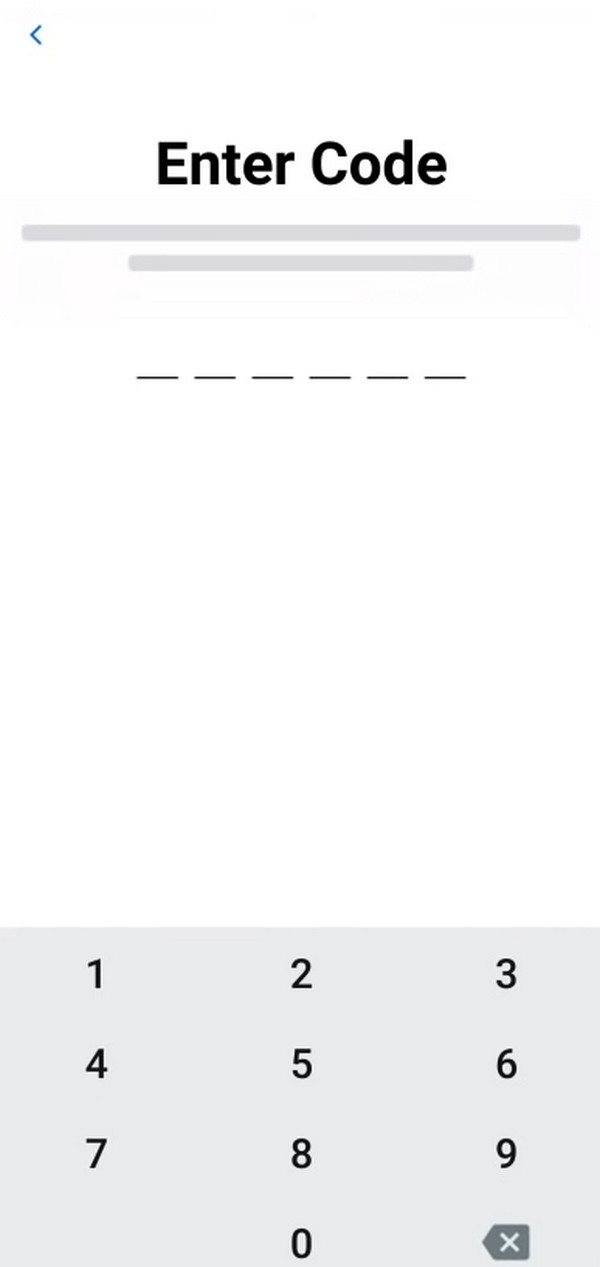
Krok 2Mezitím otevřete své nové zařízení iOS a nastavte možnosti, dokud nebude Aplikace a data stránka je dosažena. Odtud si vyberte Přesun dat z Androidu, potom klepněte na tlačítko Pokračovat. Poté se zobrazí 10 nebo 6místný kód. Chcete-li zařízení připojit, zadejte jej na obrazovce Android.
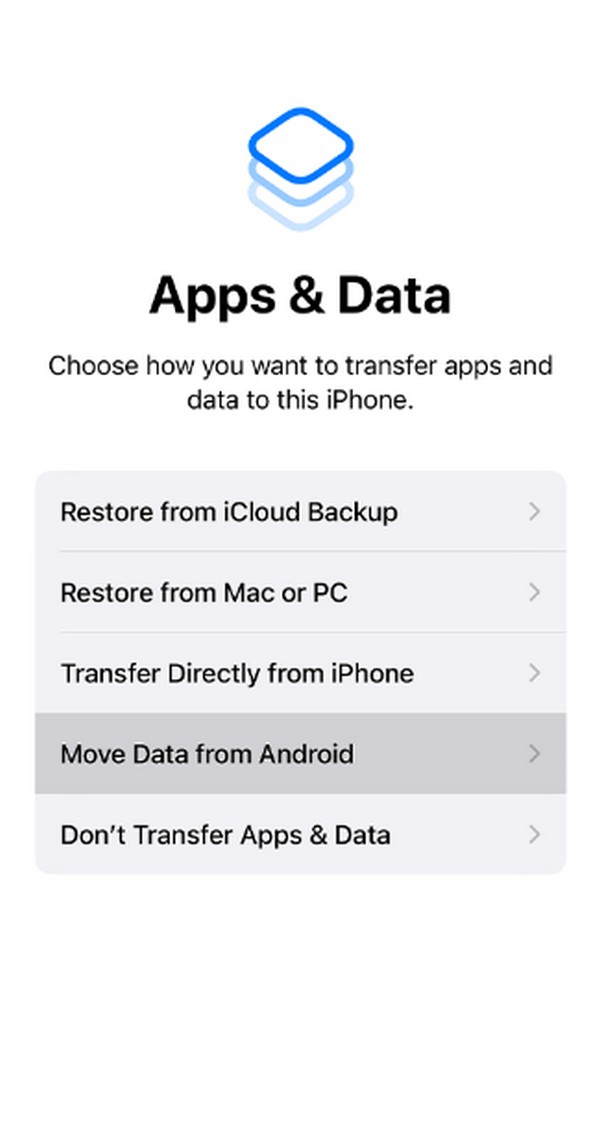
Krok 3Když Přenos dat na obrazovce, zkontrolujte typy dat, které chcete přenést, a klepněte na Pokračovat tab. Vaše data systému Android se poté přesunou do zařízení iOS a vy budete muset počkat, až se dokončí.
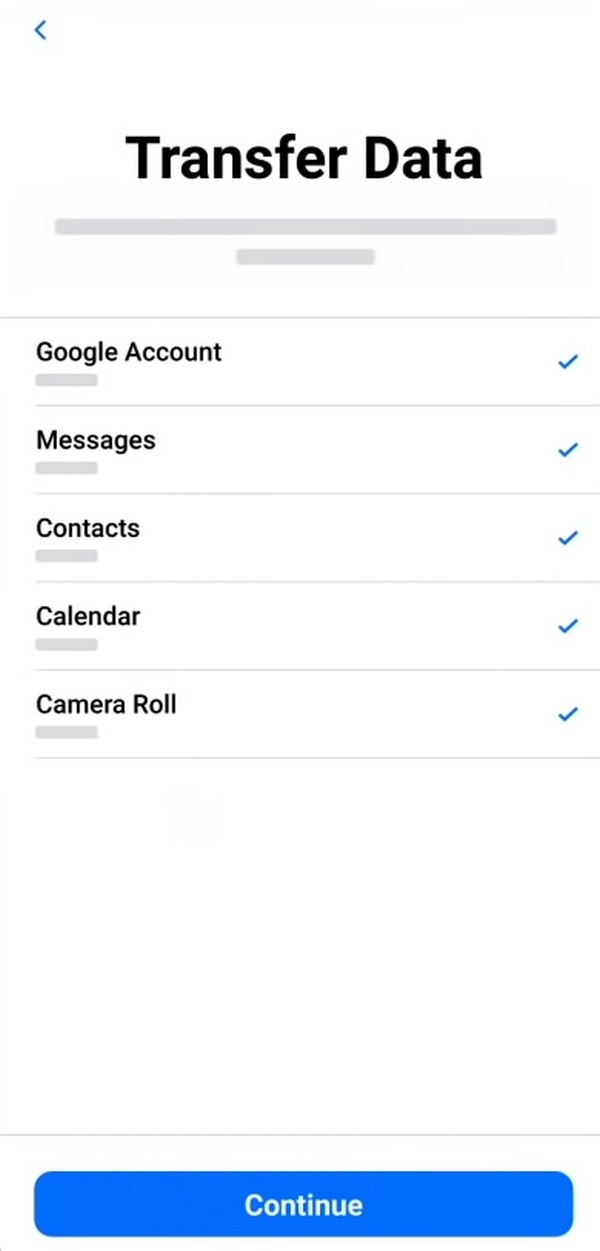
Část 3. Nejlepší alternativy k přechodu na iOS
Jak již bylo zmíněno, zahrnuli jsme nejlepší alternativy k Move to iOS, pokud chcete vyzkoušet jinou techniku přenosu. Chcete-li získat další informace, podívejte se na ně níže.
Možnost 1. FoneLab HyperTrans
FoneLab HyperTrans patří mezi přední přenosové programy pro přesun dat z Androidu na iOS. Stejně jako Move to iOS podporuje různé druhy obsahu, jako jsou fotografie, hudba, kontakty, videa a další. Můžete jej tedy použít k přenosu souborů, aniž byste se museli obávat, že ostatní typy dat budou vynechány. Podporuje přenos dat mezi Androidem, iPhonem a počítači, což není u jiných přenosových nástrojů a strategií příliš běžné.
FoneLab HyperTrans navíc nabízí další funkce, které mohou být užitečné později. Umožňuje vám to například převodník HEIC přeměňte obrázky HEIC na JPG nebo ve formátu PNG. Poskytuje také a vyzvánění výrobce, zálohování kontaktů a funkce obnovení kontaktů, které uvidíte v Toolbox sekce.
Přenos dat z iPhone, Android, iOS, počítače kamkoli a bez ztráty.
- Přesuňte soubory mezi iPhone, iPad, iPod touch a Android.
- Importujte soubory z iOS do iOS nebo z Androidu do Androidu.
- Přesuňte soubory z iPhone / iPad / iPod / Android do počítače.
- Uložte soubory z počítače do iPhone / iPad / iPod / Android.
Seznamte se s bezbolestnými pokyny níže, jak přejít z Androidu na iOS FoneLab HyperTrans:
Krok 1Prezentujte ve svém prohlížeči stránku FoneLab HyperTrans a klikněte Stažení zdarma jakmile se objeví jeho záložka. Tímto způsobem bude soubor programu uložen v počítači a poté jej můžete otevřít. Dále procházejte instalací, která bude probíhat jen několik okamžiků. Až budete připraveni, spusťte přenosový program, který se spustí na ploše.
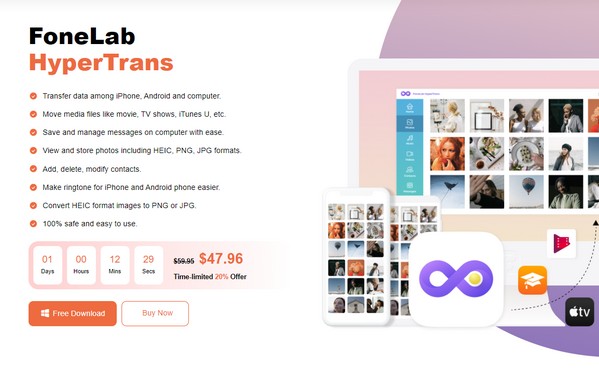
Krok 2Připojte kabel USB k zařízení iPhone a Android a připojte je k počítači. Případně se můžete připojit i přes WiFi. Po připojení vyberte své zařízení Android na kartě nabídky v horní části programu a zobrazte jeho obsah. Poté vyberte typy dat vlevo v závislosti na datech, která chcete přesunout.
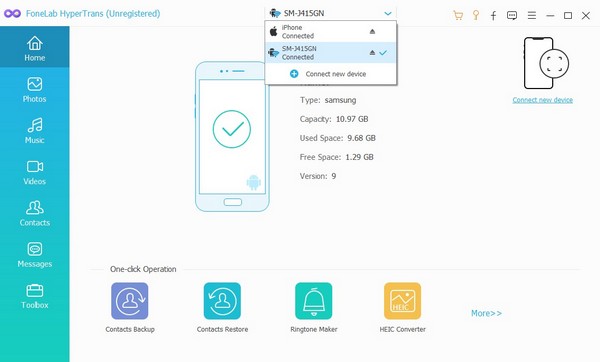
Krok 3Předpokládejme, že jste si vybrali Fotky, selektivně zaškrtněte soubory, které chcete přenést, nebo jednoduše zaškrtněte políčko Zaškrtnout vše a vyberte vše na obrazovce. Poté klikněte na Telefon v horní části a zobrazí se připojená zařízení. Odtud vyberte své zařízení iOS k přenosu vybraných dat.
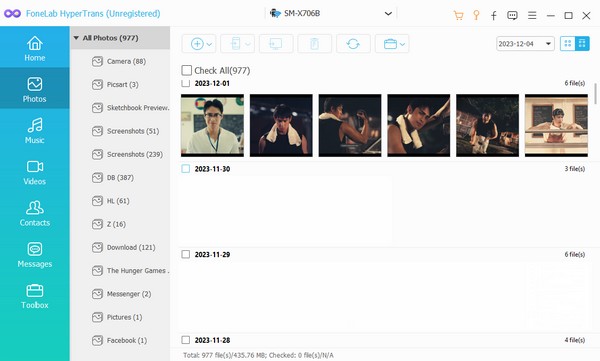
Přenos dat z iPhone, Android, iOS, počítače kamkoli a bez ztráty.
- Přesuňte soubory mezi iPhone, iPad, iPod touch a Android.
- Importujte soubory z iOS do iOS nebo z Androidu do Androidu.
- Přesuňte soubory z iPhone / iPad / iPod / Android do počítače.
- Uložte soubory z počítače do iPhone / iPad / iPod / Android.
Možnost 2. Účet Google
Synchronizace vašeho účtu Google je také efektivní strategií pro přesun dat Androidu do zařízení iOS. Tímto způsobem lze data Android synchronizovaná s vaším účtem synchronizovat také na vašem iOS, což usnadňuje přenos. Tato metoda však vyžaduje internet, takže se musíte ujistit, že vaše připojení je stabilní, aby nedošlo k přerušení během procesu.
Chcete-li přesunout Android na iOS pomocí Disku Google, proveďte jednoduché kroky níže:
Krok 1Přímo na Nastavení aplikaci na vašem Androidu a vyberte možnost Google. Pokud ještě není, přihlaste se ke svému účtu Google a vyberte možnost Zálohovat. Na následující obrazovce vyberte možnost Zálohovat nyní, aby se obsah zařízení Android synchronizoval s vaším účtem.
Krok 2Dále otevřete zařízení iOS a přejděte na Nastavení. Vybrat Poštovní zásilka > Účty, pak vyberte Gmail z účtů přihlášených do vašeho zařízení. Nakonec na další obrazovce povolte typy dat, jako jsou kontakty, pošta, kalendáře a další, abyste do ní přenesli svá synchronizovaná data.
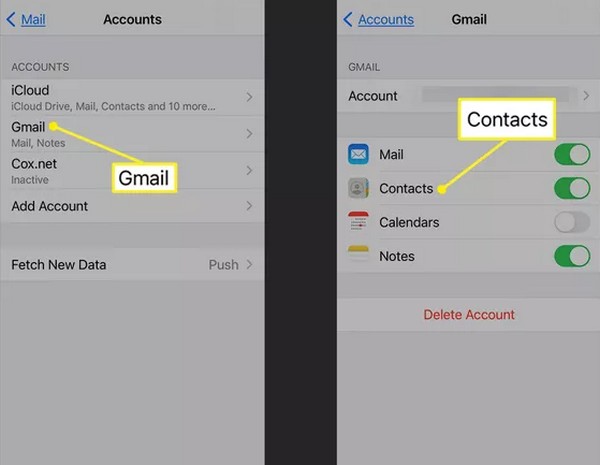
Část 4. Nejčastější dotazy týkající se Přesunout do iOS
1. Jak dlouho trvá Přejděte do služby iOS vzít?
Přenos dat z vašeho Androidu do vašeho iOS zařízení pomocí Move to iOS obvykle trvá 10 až 20 minut. Ale pokud jste si všimli, že dokončení trvá příliš dlouho, znamená to, že aplikace mohla mít poruchu. Když k tomu dojde, zkuste proces restartovat.
2. Mohu použít Move to iOS poté, co byl iPhone nastaven?
Bohužel nemůžete. Použití Move to iOS je možné pouze v případě, že iPhone resetujete a znovu nastavíte. Tímto způsobem se při spuštění zobrazí možnost Přesunout data z Androidu.
Je nám potěšením sloužit vám účinnými pokyny a pokyny v tomto článku. Další pomoc týkající se různých zařízení viz FoneLab HyperTrans místo.
Přenos dat z iPhone, Android, iOS, počítače kamkoli a bez ztráty.
- Přesuňte soubory mezi iPhone, iPad, iPod touch a Android.
- Importujte soubory z iOS do iOS nebo z Androidu do Androidu.
- Přesuňte soubory z iPhone / iPad / iPod / Android do počítače.
- Uložte soubory z počítače do iPhone / iPad / iPod / Android.
